- Nors tai puiki OS, „Windows 10“ ne visada lengva įdiegti. Skirtingos klaidos gali trukdyti procesui.
- Jei jūsų kompiuteris nuolat sako, kad „Windows 10“ nepavyko įdiegti, štai kaip tai išspręsti.
- Sužinokite, kaip išspręsti nepavykusį „Windows 10“ diegimą visą mūsų turinį apie šią konkrečią temą.

- Atsisiųskite „Restoro“ kompiuterio taisymo įrankį pateikiamas kartu su patentuotomis technologijomis (galima įsigyti patentą čia).
- Spustelėkite Paleiskite nuskaitymą rasti „Windows“ problemų, kurios gali sukelti kompiuterio problemų.
- Spustelėkite Taisyti viską išspręsti problemas, turinčias įtakos jūsų kompiuterio saugumui ir našumui
- „Restoro“ atsisiuntė 0 skaitytojų šį mėnesį.
„Windows 10“ yra puiki operacinė sistema ir ji tapo dar geresnė po naujausių atnaujinimų. Deja, įdiegti „Windows 10“ ne visada lengva ir vartotojai pranešė, kad „Windows 10“ negalima įdiegti jų asmeniniame kompiuteryje.
Kaip ištaisyti klaidą „Nepavyko įdiegti„ Windows “?
1 sprendimas - paleiskite „Windows Update“ trikčių šalinimo įrankį
Jei atsisiunčiate naujausią „Windows 10“ versiją per „Windows Update“, galite susidurti su šia klaida. Norėdami ją išspręsti, paleiskite „Windows Update“ trikčių šalinimo įrankį atlikdami šiuos veiksmus:
- Paspauskite „Windows“ raktas + S ir įeik Problemų sprendimas. Pasirinkite Problemų sprendimas iš meniu.
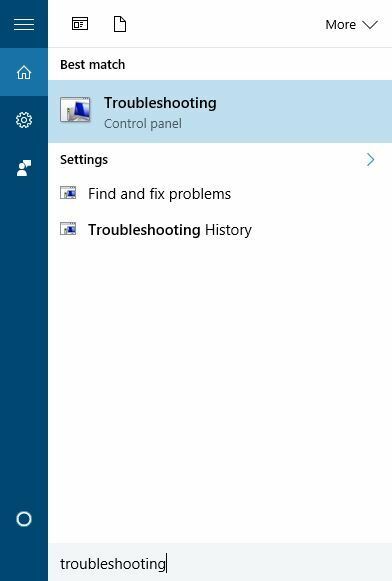
- Pasirinkite Peržiūrėti visus iš meniu kairėje.
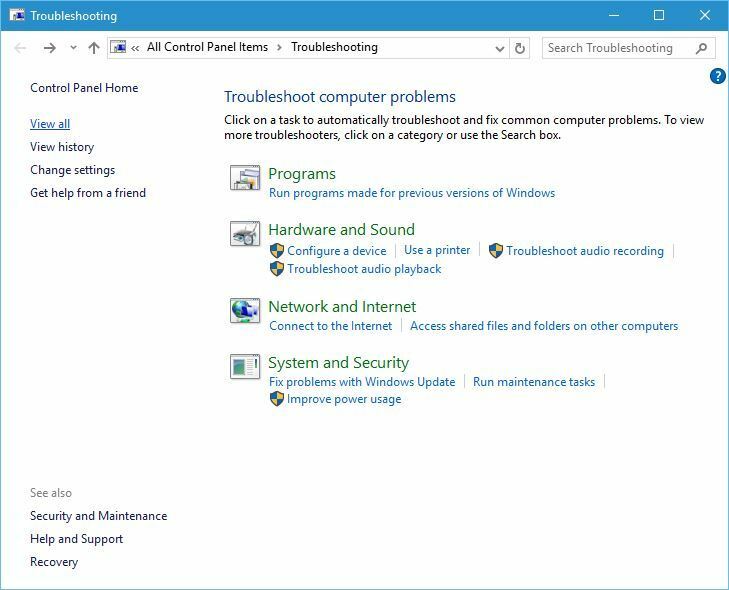
- Pasirinkite Windows "naujinimo.
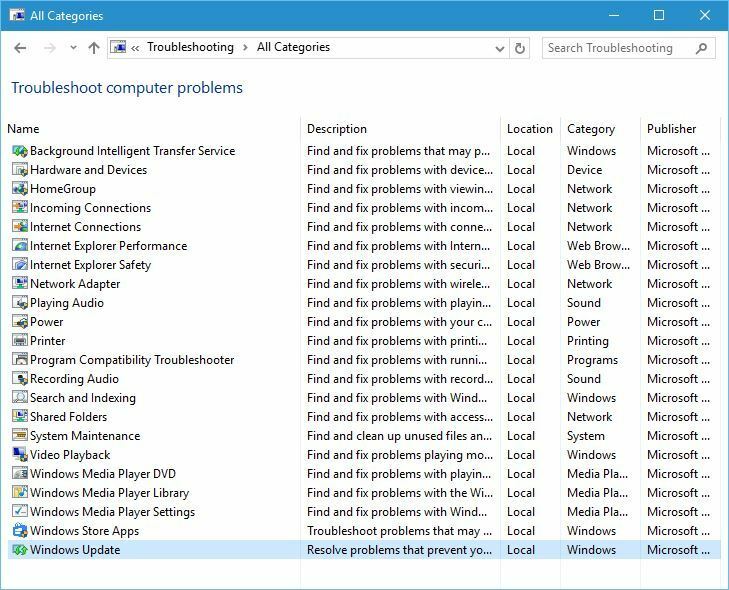
- Spustelėkite Kitas pradėti vedlį.
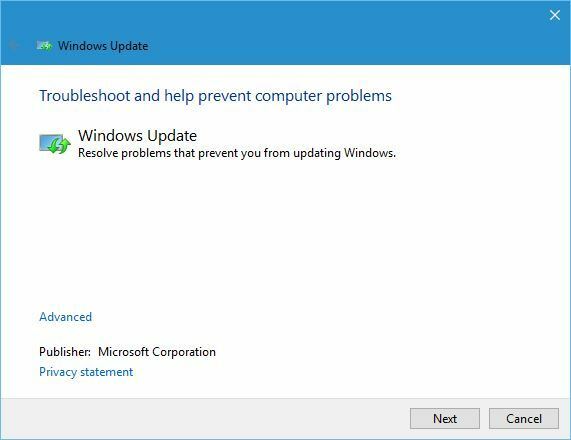
Kai vedlys baigs nuskaityti ir ištaisys klaidas, turėtumėte galėti įdiegti naują „Windows 10“ versiją.
2 sprendimas - įdiekite „Windows 10“ naudodami medijos kūrimo įrankį
Galbūt norėsite pabandyti naudoti Medijos kūrimo įrankis atsisiųsti naują kūrinį. Jei norite užbaigti šį procesą, jums reikės tuščios vietos USB atmintinė. Kai atsisiųsite „Windows 10 ISO“, galite sukurti įkrovos diegimo laikmeną naudodami „Windows Media Creation“ įrankį. Dabar jums tereikia pradėti diegimą iš USB atmintinės.
3 sprendimas - pakeisti registro reikšmes
Galbūt galėsite išspręsti šią problemą paprasčiausiai pakeisdami vieną reikšmę savo registre. Turime paminėti, kad keičiant registrą gali kilti tam tikrų problemų, jei nesate atsargūs, todėl gali būti naudinga sukurti savo registro atsarginę kopiją, jei kas nors nepavyktų.
Norėdami redaguoti registrą, atlikite šiuos veiksmus:
- Paspauskite „Windows“ raktas + R ir įeik regedit. Paspauskite Įveskite arba spustelėkite GERAI.
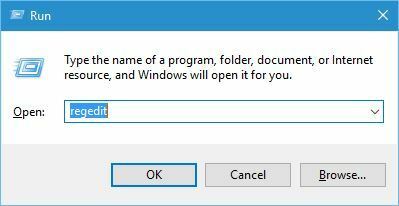
- Eikite į HKEY_LOCAL_MACHINESYSTEMCurrentControlSetControl kairiojoje srityje.
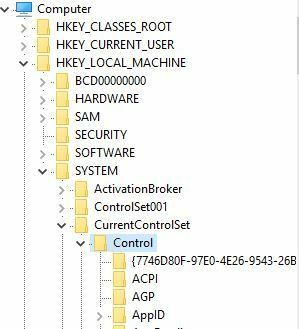
- Dešinėje srityje raskite „PortableOperatingSystem“ reikšmę ir dukart spustelėkite ją, kad atidarytumėte jos savybes.
- Keisti Vertės duomenys nuo 1 iki 0. Kai kurie vartotojai teigia, kad pakeitus vertę nuo 0 iki 1, problema taip pat išsprendžiama, todėl galbūt norėsite tai išbandyti.
- Uždarykite registro rengyklę, iš naujo paleiskite kompiuterį ir patikrinkite, ar problema išspręsta.
- TAIP PAT SKAITYKITE: Sukurkite „Windows 10“ diegimo laikmeną naudodami UEFI palaikymą
4 sprendimas - išjunkite užkardą ir antivirusinę programą
Jei bandydami atsisiųsti naujausią „Windows 10“ versiją, gaunate klaidos kodą 8024402C, galbūt norėsite laikinai išjungti antivirusinę programą ir užkardą.
Šie įrankiai kartais gali trukdyti „Windows Update“. Kai kuriais atvejais gali tekti net ištrinti trečiųjų šalių antivirusinę programą ir užkardą. Taip pat galite naudoti a skirtas pašalinimo priemonės įrankis atlikti darbą.
Taip pat turime paminėti, kad norėdami išspręsti šią problemą turėsite išjungti „Windows“ ugniasienę ir tai galite padaryti atlikdami šiuos veiksmus:
- Paspauskite „Windows“ raktas + S ir įeik užkarda. Pasirinkite „Windows“ užkarda iš sąrašo.
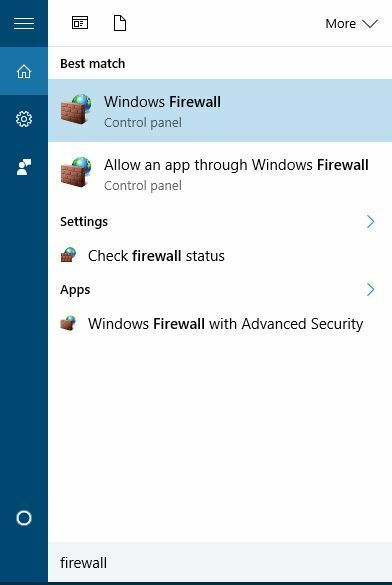
- Pasirinkite Įjunkite arba išjunkite „Windows“ ugniasienę iš meniu.
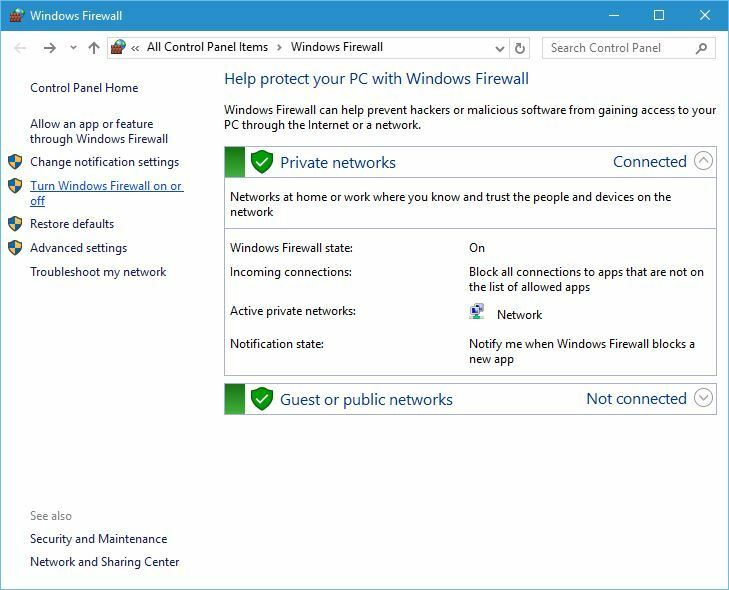
- Pasirinkite Išjungti „Windows“ ugniasienę (nerekomenduojama) abiems Viešas ir Privatus ryšio nustatymai.
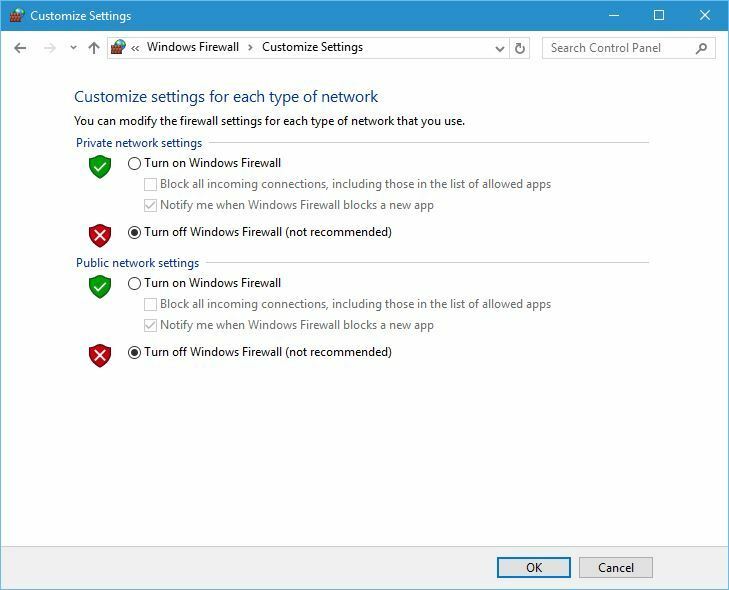
- Spustelėkite Gerai kad išsaugotumėte pakeitimus.
5 sprendimas - iš naujo paleiskite „Windows“ naujinimo paslaugą
Paleiskite sistemos nuskaitymą, kad rastumėte galimų klaidų

Atsisiųskite „Restoro“
Kompiuterio taisymo įrankis

Spustelėkite Paleiskite nuskaitymą rasti „Windows“ problemų.

Spustelėkite Taisyti viską išspręsti patentuotų technologijų problemas.
Paleiskite kompiuterio nuskaitymą naudodami „Restoro“ taisymo įrankį, kad rastumėte klaidų, sukeliančių saugumo problemas ir sulėtėjimą. Baigus nuskaityti, taisymo procesas sugadintus failus pakeis naujais „Windows“ failais ir komponentais.
Galbūt norėsite pabandyti iš naujo paleisti „Windows Update“ paslaugą. Norėdami tai padaryti, atlikite šiuos paprastus veiksmus:
- Paspauskite „Windows“ raktas + X atidaryti „Power User“ meniu ir pasirinkti Komandinė eilutė (administratorius).
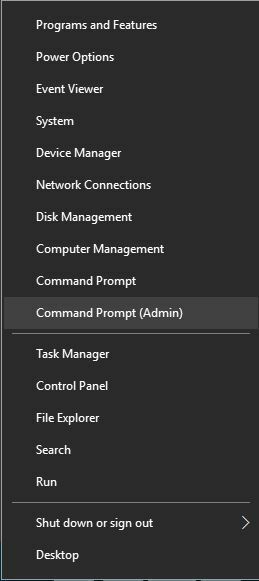
- Kai atsidaro komandinė eilutė, įveskite šias eilutes:
- neto sustojimas wuauserv
- grynasis startas wuauserv
- Kai abi komandos bus sėkmingai įvykdytos, uždarykite komandų eilutę ir patikrinkite, ar problema išspręsta.
6 sprendimas - sukurkite naują administratoriaus abonementą ir pervadinkite aplanką „Temp“
Vartotojai teigia, kad šią problemą galite išspręsti paprasčiausiai pervadindami aplanką „Temp“. Kad galėtumėte tai padaryti, turite sukurti naują administratoriaus abonementą. Norėdami tai padaryti, atlikite šiuos veiksmus:
- Atidarykite programą „Nustatymai“ ir eikite į Sąskaitos.
- Eiti į Šeima ir kiti vartotojai skirtuką ir spustelėkite Pridėkite ką nors kitą prie šio kompiuterio.
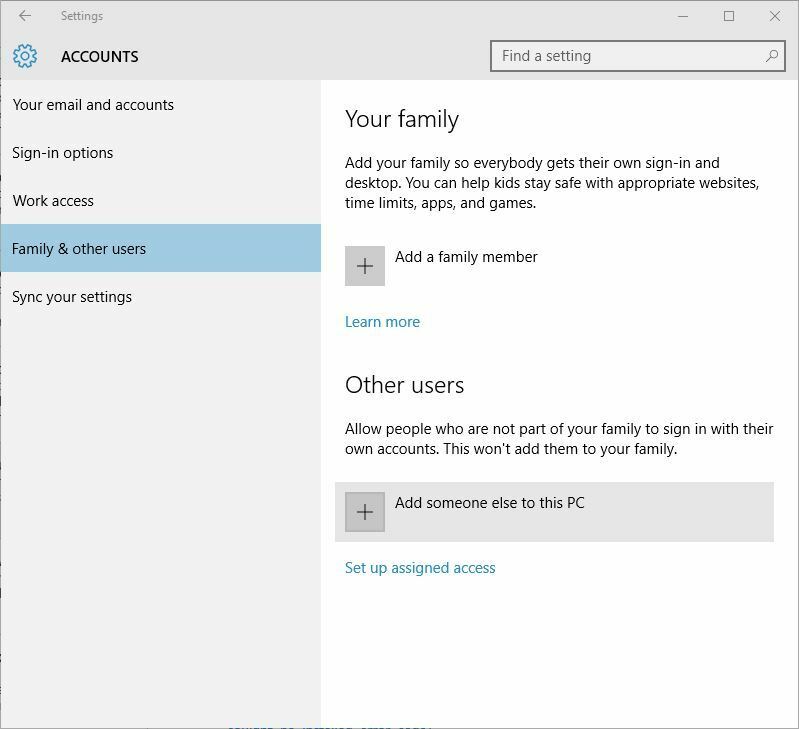
- Pasirinkite Neturiu šio asmens prisijungimo informacijos.
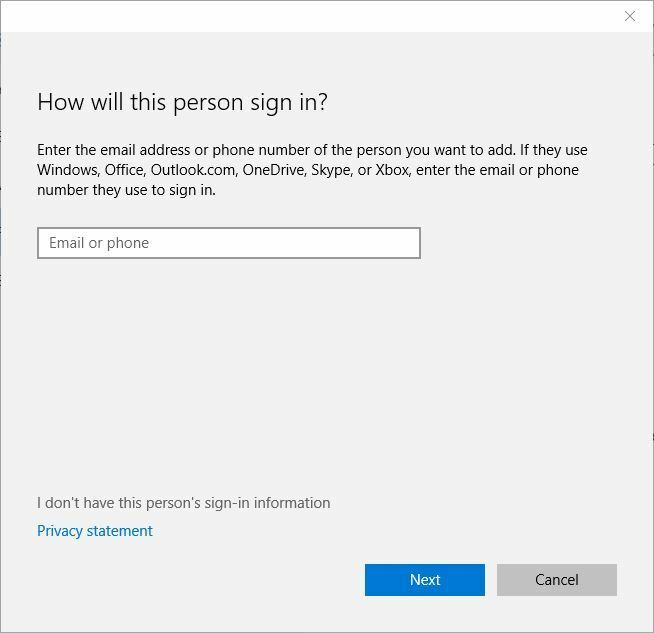
- Spustelėkite Pridėkite vartotoją be „Microsoft“ paskyros.
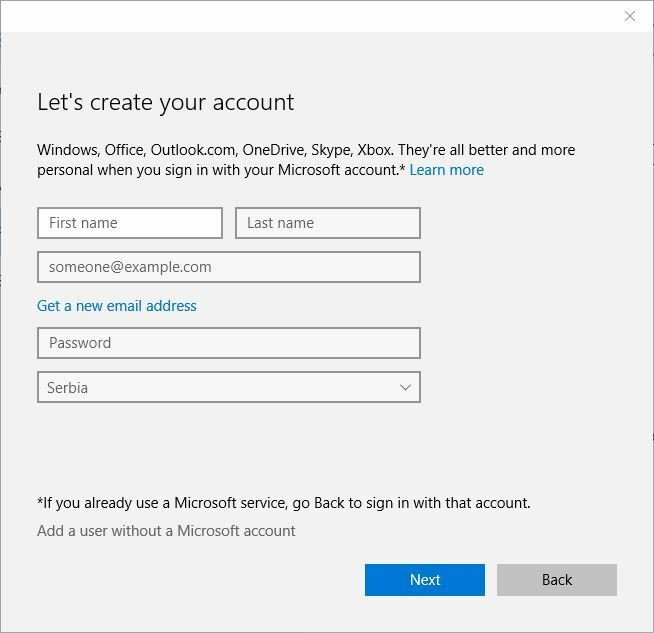
- Įveskite savo naujos administratoriaus paskyros vartotojo vardą ir spustelėkite Kitas.
Tai padarius, jūsų nauja paskyra turėtų būti įtraukta į skiltį Kiti vartotojai. Atminkite, kad visos naujos paskyros yra sukurtos kaip standartiniai vartotojai, o tai reiškia, kad jie neturi jokių administratoriaus teisių.
Galite paprasčiausiai išspręsti šią problemą atlikdami šiuos veiksmus:
- Į Kiti vartotojai skiltyje pamatysite ką tik sukurtą naują paskyrą. Spustelėkite ant jo.
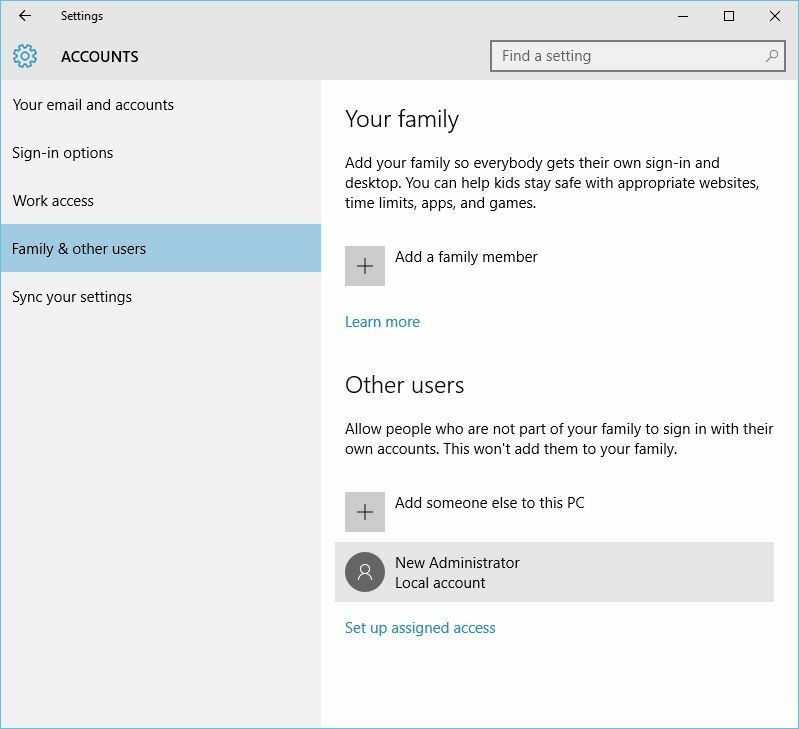
- Spustelėkite Keisti paskyros tipą mygtuką.
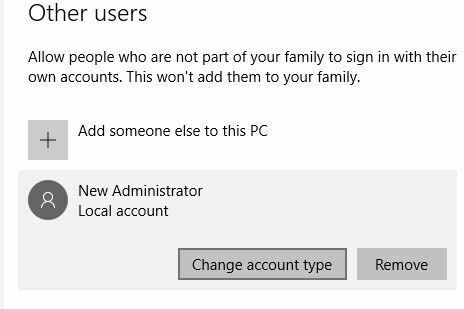
- Pakeiskite paskyros tipą iš standartinio į Administratorius. Spustelėkite Gerai kad išsaugotumėte pakeitimus.
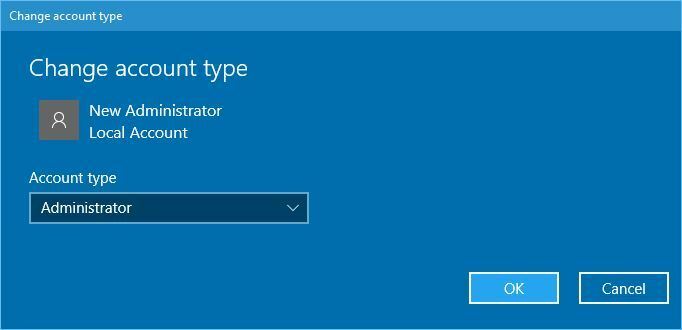
Sukūrę naują paskyrą, atsijunkite nuo pagrindinės paskyros ir pereikite prie naujos. Eiti į C: „Windows“ aplanką, suraskite Temp aplanką ir pervardykite jį į Temp2.
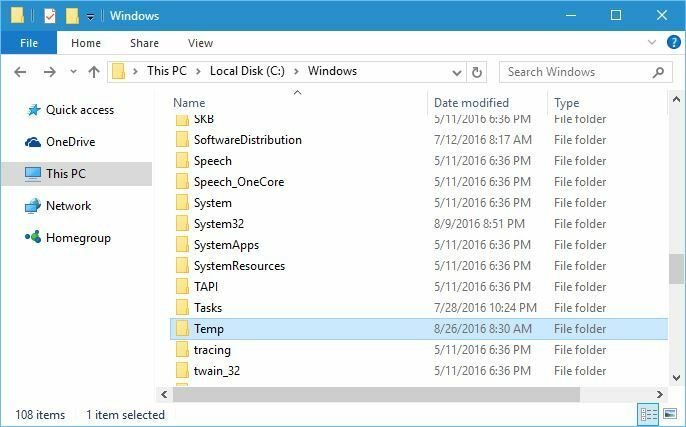
Atsijunkite iš savo naujos paskyros ir grįžkite į pagrindinę. Pabandykite dar kartą atsisiųsti naujausią „Windows 10“ versiją. Jei viskas veikia, turėtumėte ištrinti naują sukurtą paskyrą.
7 sprendimas - patikrinkite, ar jūsų registro konfigūracija yra teisinga
Jei bandote atsisiųsti naujausią „Windows 10“ versiją, turite įsitikinti, kad jūsų registro konfigūracija yra teisinga. Norėdami tai padaryti, atlikite šiuos veiksmus:
- Atidarykite registro rengyklę.
- Eikite į.
HKEY_LOCAL_MACHINESOFTWAREMicrosoftWindowsCurrentVersion - Ieškoti ProgramFilesDir ir ProgramFilesDir (x86) įrašai dešinėje srityje. Turėkite omenyje, kad turėsite ProgramFilesDir (x86) įrašas tik tuo atveju, jei naudojate 64 bitų „Windows“ versiją.
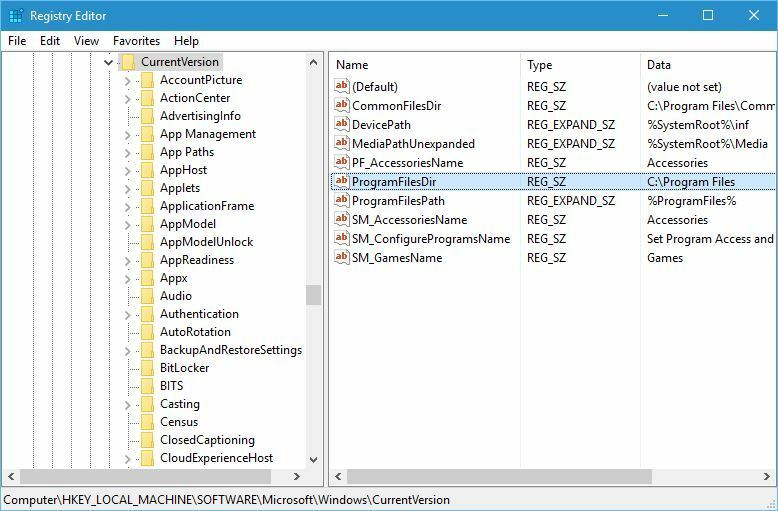
- Dukart spustelėkite ProgramFilesDir įveskite ir pakeiskite reikšmės duomenis į C: Programos failai. Jei turite ProgramFilesDir (x86) įrašą, būtinai nustatykite jo duomenų vertę į C: programos failai (x86).
- Baigę uždarykite Registro redaktorius ir patikrinkite, ar problema išspręsta.
8 sprendimas - pašalinkite „My Rapport Banking“ programinę įrangą
Jei bandote įdiegti naujausią „Windows 10“ versiją, gali kilti tam tikrų problemų dėl trečiųjų šalių programinės įrangos. Vartotojai pranešė, kad „My Rapport Banking“ programinė įranga kartais gali trukdyti diegti „Windows 10“, todėl, jei turite šį įrankį, siūlome jį pašalinti ir patikrinti, ar tai ištaiso problema.
Redaktoriaus pastaba: Šis vadovas tęsiamas kitame puslapyje. Norėdami gauti daugiau informacijos apie tai, kaip pašalinti papildomas „Windows 10“ diegimo klaidas, patikrinkite mūsų specialus trikčių šalinimo centras.
 Vis dar kyla problemų?Ištaisykite juos naudodami šį įrankį:
Vis dar kyla problemų?Ištaisykite juos naudodami šį įrankį:
- Atsisiųskite šį kompiuterio taisymo įrankį įvertintas puikiai „TrustPilot.com“ (atsisiuntimas prasideda šiame puslapyje).
- Spustelėkite Paleiskite nuskaitymą rasti „Windows“ problemų, kurios gali sukelti kompiuterio problemų.
- Spustelėkite Taisyti viską išspręsti patentuotų technologijų problemas (Išskirtinė nuolaida mūsų skaitytojams).
„Restoro“ atsisiuntė 0 skaitytojų šį mėnesį.

